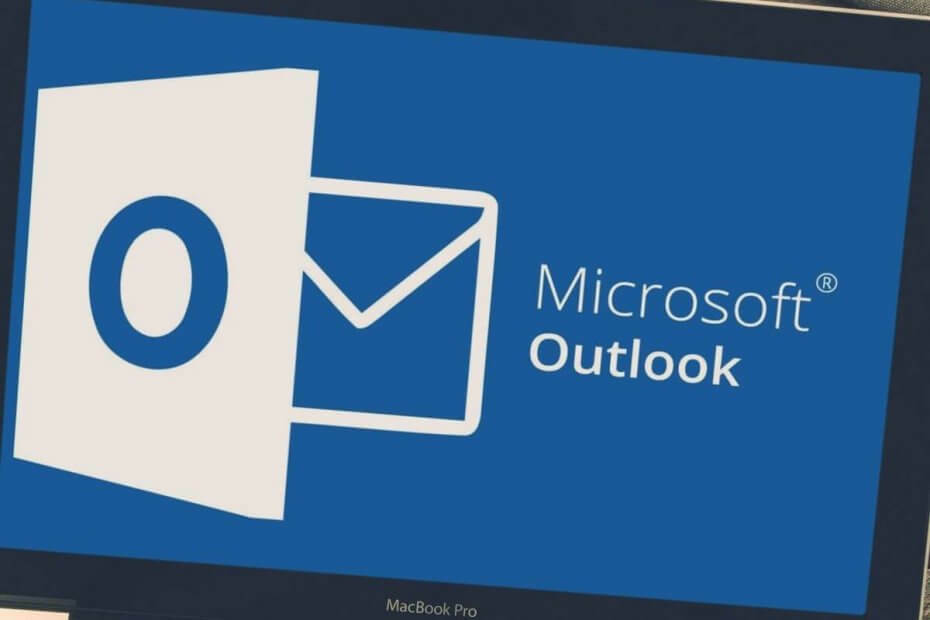
Acest software vă va menține drivere în funcțiune, astfel vă va feri de erori obișnuite ale computerului și de defecțiuni hardware. Verificați acum toate driverele în 3 pași simpli:
- Descărcați DriverFix (fișier descărcat verificat).
- Clic Incepe scanarea pentru a găsi toți driverele problematice.
- Clic Actualizați driverele pentru a obține versiuni noi și pentru a evita defecțiunile sistemului.
- DriverFix a fost descărcat de 0 cititori luna aceasta.
Locația serverului dvs. nu a putut fi determinată. Contactați administratorul - este o problemă la care nu ești străin. Cand Outlook utilizatorii încearcă să creeze o nouă întâlnire în Outlook și accesează Asistentul de programare, informațiile gratuite / ocupate pentru alte persoane și camere nu se găsesc nicăieri.
În schimb, văd acest mesaj de eroare privind locația serverului. Este posibil să fi căutat în sus și în jos pentru a rezolva această problemă, dar nu ați putut găsi un răspuns.
Lasă-ne să te ajutăm de data aceasta. Mai jos sunt lucrurile simple pe care le puteți începe pentru a rezolva problema.
Cum pot remedia eroarea de localizare a serverului Outlook?
1. Schimbați fusul orar Outlook
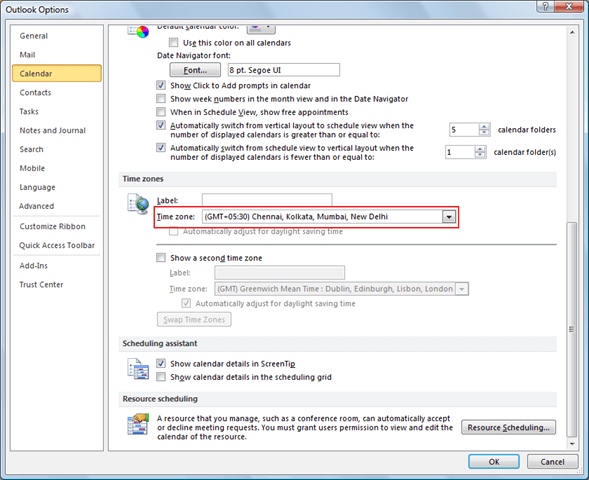
- La început, faceți clic pe Fila Fișier.
- Clic Opțiuni.
- Pe Fila Calendar, sub Fusuri orare, tastați a Nume pentru fusul orar actual din Cutie de etichete.
- Apoi, în Lista fusurilor orare, faceți clic pe fusul orar pe care preferați să îl utilizați.
Majoritatea utilizatorilor Outlook au descoperit că problema provine din fusul orar, așa că au schimbat-o și totul a revenit la normal.
Rețineți că, atunci când modificați setarea fusului orar, toate Calendar vizualizările sunt actualizate, de asemenea, astfel încât să afișeze noul fus orar, iar toate elementele din Calendar reflectă noul fus orar.
Notă: Unele fusuri orare nu au opțiunea de vară. Când Outlook este setat la un fus orar care nu respectă ora de vară, cum ar fi Arizona, nu puteți activa reglarea orei de vară.
2. Verificați potențialele acreditări memorate în cache
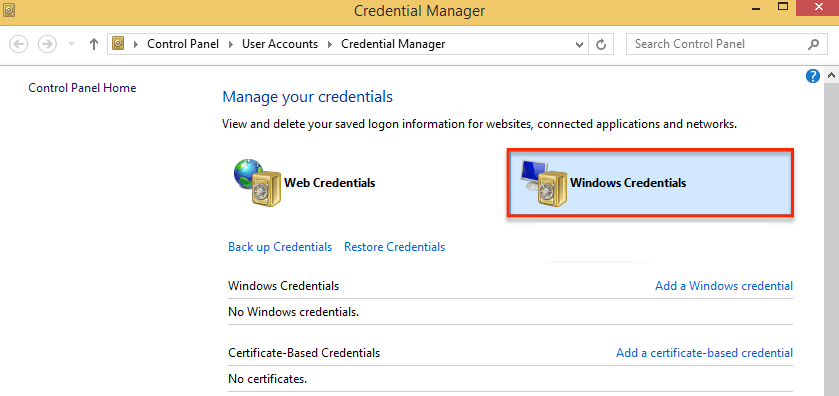
- Mergi la Start> Panou de control > Conturi de utilizator.
- Clic Manager de acreditari.
- Dacă Vazut de este setat sa Categorie, apoi apasa Conturile de utilizator mai întâi, urmată de Manager de acreditari.
- Găsiți setul de acreditări care are oricare Outlook sau Microsoft Office in numele.
- Următorul, selectați Acreditări web sau Acreditări Windows pentru a accesa acreditările pe care doriți să le gestionați în continuare.
- Clic Eliminați din seif sau Elimina.
- Verifica Manager de acreditari pentru a vedea dacă există acreditări memorate în cache. Dacă da, scoateți-le și încercați din nou.
Nu puteți deschide Panoul de control? Aruncați o privire la acest ghid pas cu pas pentru a găsi o soluție.
3. Verificați funcționalitatea de descoperire automată
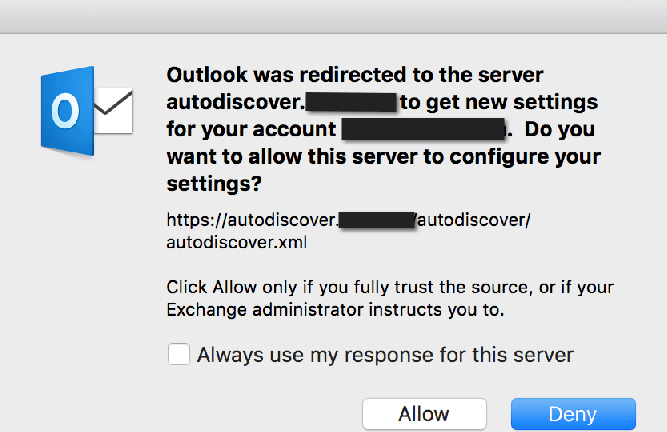
Este posibil ca funcționalitatea de descoperire automată să nu pară importantă dacă totul funcționează. Cu toate acestea, dacă apar probleme și ceilalți pași de depanare nu au funcționat, este posibil să doriți să aruncați o privire mai atentă aici.
Când informațiile Exchange ale unui utilizator se schimbă, Outlook folosește în mod normal serviciul de descoperire automată pentru a reconfigura automat profilul utilizatorului. Prin urmare, ați putea verifica DNS și pentru a vă asigura că serviciul de descoperire automată funcționează corect. Acest lucru ar trebui să indice serverul de rol pentru accesul clientului.
Ați finalizat procedurile de mai sus? Amintiți-vă, dacă întâmpinați în orice moment o dificultate cu Outlook, nu ezitați să ne contactați folosind secțiunea de comentarii de mai jos.
Între timp, aflați mai multe sfaturi și trucuri pentru remedierea unora dintre cele mai frecvente erori Outlook.
CITIȚI NEXT
- Cum se remediază eroarea Outlook 0x8004060c
- Cum se remediază depozitul de informații Nu se poate deschide eroarea Outlook
- FIX: Limita de timp pentru conectare a fost atinsă eroare Outlook

![Cum să remediați mementourile Outlook care nu apar? [Ghid simplu]](/f/8bfc0a63a54fa326d80389d9c9df241f.png?width=300&height=460)
